win7电脑右下角的任务图标不见了怎么处理
发布时间:2017-06-12 08:04
有时候电脑在使用的时候,发现win7电脑右下角的任务图标不见了,遇到这种问题如何解决呢?下面小编教大家win7电脑右下角的任务图标不见了的解决方法,供您参考。
win7电脑右下角的任务图标不见了的解决办法
按住键盘的组合键Ctrl+Shift+Esc,这样可以快速地打开Win7系统的Windows任务管理器,如图,在进程选项下,我们发现映像名称下找不到explorer.exe这个名称的存在,问题就在这,这是因为资源管理器被关闭了原因所以才出现桌面和任务栏找不到的情况
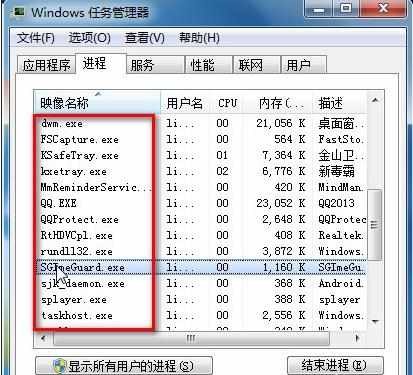
点击左上角的文件,弹出新建任务(运行...)(N),点击

然后输入explorer.exe,然后点击确定
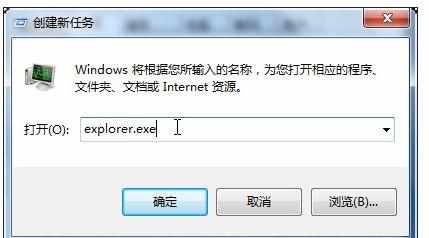
电脑窗口可能会闪烁一下,然后慢慢地资源管理就启动了,然后就是桌面和任务栏都回来了


win7电脑右下角的任务图标不见了怎么处理的评论条评论